Ori and Will of the Wisps: Lag Shuttering, Crashing or Launching veya FPS Drop sorununu düzeltin
Oyunlar / / August 05, 2021
Ori and the Will of the Wisps, Ori and the Blind Forest'ın (2015) devamı niteliğinde olan bir platform macera Metroidvania video oyunudur. Moon Studios tarafından geliştirilmiş ve Xbox One ve Microsoft Windows için Xbox Game Studios tarafından yayınlanmıştır. Daha önce Blind Forest'ı oynamış olanlar, Will of the Wisps'i daha iyi oynanış ve çarpıcı grafiklerle kolayca oynayabilir. Bununla birlikte, oyun oyuncuları bazı aksaklıkları, çökmeleri, gecikmeleri veya bazı FPS düşüşlerini de hissedebilirler. Dolayısıyla, onlardan biriyseniz, Wisps Lag Shuttering, Crashing or Launching veya FPS Drop sorunlarından Ori ve Will'in nasıl düzeltileceğini kontrol edebilirsiniz.
Hem Windows hem de Xbox One oyuncuları, oyun deneyimini kolayca mahvedebilecek gecikme, kapanma, çökme veya başlatma sorunları veya FPS düşüşlerini sürekli olarak yaşıyor. Bu nedenle, her şeyden önce, sistem yapılandırmanızın oyunu düzgün bir şekilde çalıştırmaya yetecek kadar yetenekli olup olmadığına dair bu oyunun minimum ve önerilen sistem gereksinimlerini kontrol etmeniz gerekecektir. Bu yüzden endişelenmeyin! Sistem gereksinimlerini aşağıda paylaşacağız. Kontrol edildikten sonra, aşağıdaki olası tüm geçici çözümleri uygulayabilirsiniz.
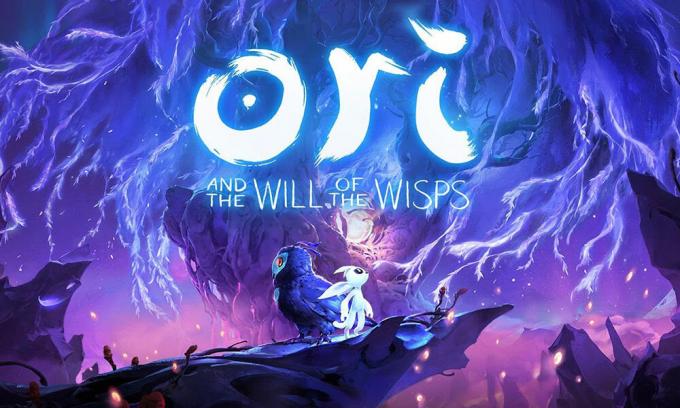
İçindekiler
- 1 Ori ve Will of the Wisps Neden Çöküyor?
- 2 Minimum sistem gereksinimleri:
- 3 Tavsiye Edilen Sistem Gereksinimleri:
-
4 Ori and Will of the Wisps: Lag Shuttering, Crashing or Launching veya FPS Drop sorununu düzeltin
- 4.1 1. Grafik Sürücülerini Güncelleyin
- 4.2 2. Steam Arayüzünü Devre Dışı Bırak
- 4.3 3. Discord Ayarlarını Yapın
- 4.4 4. Nvidia Kontrol Paneli Ayarlarını Yapın
- 4.5 5. AMD Kontrol Paneli Ayarlarını Yapın
- 4.6 6. Steam'deki Oyun Dosyalarını Doğrulayın (Yalnızca Steam Kullanıcısı)
- 4.7 7. Windows 10 Güncellemelerini Kaldırma (Kararsız / Buggy Sürümleri)
- 4.8 8. Geçici dosyaları temizle
- 4.9 9. Varsayılan Ayarlarda CPU ve GPU Saat Hızını Kullanın
Ori ve Will of the Wisps Neden Çöküyor?
Windows 10 PC'nizde sürekli çökmeye devam eden Ori ve Will of the Wisps'in ardında olası nedenler olabilir. Hadi bir bakalım.
- Bilgisayar yapılandırmanız oyunun sistem gereksinimleriyle uyumlu değil.
- Bazı oyun dosyaları eksik veya bozuk.
- Bilgisayarınız eski bir Windows işletim sistemi veya grafik sürücüsünde çalışıyor.
- Eski bir DirectX sürümü.
- Oyun veya istemci sürümü güncellenmedi.
- Kaplama uygulamalarından herhangi biri arka planda çalışıyor.
- Windows Güvenlik Duvarı veya Antivirüs programı oyunu engelliyor.
Minimum sistem gereksinimleri:
- İŞLETİM SİSTEMİ: Windows 10 Sürüm 18362.0 veya üzeri
- İşlemci: AMD Athlon X4 | Intel Core i5 4460
- Hafıza: 8 GB RAM
- Grafikler: Nvidia GTX 950 | AMD R7 370
- DirectX: Sürüm 11
- Depolama: 20 GB kullanılabilir alan
Tavsiye Edilen Sistem Gereksinimleri:
- İŞLETİM SİSTEMİ: Windows 10 Sürüm 18362.0 veya üzeri
- İşlemci: AMD Ryzen 3 | Intel i5 Skylake
- Hafıza: 8 GB RAM
- Grafikler: Nvidia GTX 970 | AMD RX 570
- DirectX: Sürüm 11
- Depolama: 20 GB kullanılabilir alan
Ori and Will of the Wisps: Lag Shuttering, Crashing or Launching veya FPS Drop sorununu düzeltin
Gitmeden önce sorun giderme kılavuzu aşağıda, Windows ve grafik sürücüsü sürümünüzün güncellendiğinden emin olun. Değilse, önce güncelleyin. Oyunu düzgün bir şekilde yükleyip yüklemediğinizi de kontrol edebilirsiniz. Ek olarak, internet bağlantısını ve hızını kontrol edin. Şimdi, Ori and Will of the Wisps oyununu oynarken bazı yaygın sorunları gidermek için aşağıdaki yöntemleri takip edebilirsiniz.
1. Grafik Sürücülerini Güncelleyin
Nvidia grafik kartını kullanıyorsanız, bilgisayarınızdaki GeForce Experience uygulamasını şuradan güncelleyin: Nvidia resmi sitesi burada.
Ancak, sisteminizde AMD grafik kartını kullanıyorsanız en son sürümü güncelleyin Buradan AMD Sürücüleri.
2. Steam Arayüzünü Devre Dışı Bırak
- Açık Buhar Windows'unuzda.
- Şuraya gidin: Ayarlar > Tıklayın. Oyunda seçeneği.
- Devre dışı bırakmak için onay kutusunu tıklayın "Oyun içindeyken Steam Arayüzünü etkinleştirin“.
- Onay kutusu işareti kaldırıldıktan sonra, tamam.
3. Discord Ayarlarını Yapın
- Başlatmak Uyuşmazlık > Tıklayın Kullanıcı ayarları.
- Seçiniz Ses ve Video sol kenar çubuğundan.
- Biraz aşağı kaydırın ve ileri.
- Ardından devre dışı bırakın Cisco System, Inc tarafından sağlanan OpenH264 Video Codec.
- Sonra devre dışı bırak Hizmet Kalitesini Yüksek Paket Önceliğini Etkinleştirin.
- Tıklamak Kaplama.
- Devre dışı bırak oyun içi yer paylaşımı.
- Ardından, tıklayın Görünüm.
- Aşağı kaydırın ileri.
- Devre dışı bırak Donanım ivmesi.
- Bittiğinde, Discord'u yeniden başlatın veya sistemi yeniden başlatın ve Ori ve Will of the Wisps Crashing'i kontrol edin.
4. Nvidia Kontrol Paneli Ayarlarını Yapın
- Tıklamak Önizleme ile görüntü ayarlarını yapın altında 3D ayarları.
- Seçiniz Gelişmiş 3D görüntü ayarlarını kullanın.
- Ardından, Nvidia Kontrol Paneli.
- Tıklamak 3D ayarlarını yönetin.
- Sonra seçin Genel Ayarlar.
- Şimdi ek ayarlardan bazılarını düzenleyin:
- Görüntü Netleştirmeyi Kapat
- Zincirleme Optimizasyonu açın
- Güç yönetimi: Maksimum Performansı Tercih Et
- Düşük Gecikme Modu: Kapalı
- Doku Filtreleme Kalitesi: Verim
5. AMD Kontrol Paneli Ayarlarını Yapın
- Tıklamak Global Grafikler.
- Radeon Anti-Lag'u devre dışı bırakın
- Radeon Boost'u devre dışı bırakın
- Görüntü Netleştirme: Kapalı
- Kenar Yumuşatma Modu: Uygulama ayarlarını kullanın
- Kenar Yumuşatma Yöntemini Çoklu Örneklemeye Ayarlayın
- Morfolojik Filtreleme: Kapalı
- Anisotropik Filtreleme: Devre Dışı
- Doku Filtreleme Kalitesi: Performans
- Yüzey Formatı Optimizasyonu: Etkin
- Tesselation Modu: AMD Optimize Edilmiş
- V-senkronizasyonunu bekle seçeneğini kapatın
- OpenGL Üçlü Arabellekleme: Kapalı
- Shader Cache: AMD optimize edilmiş
- Maksimum Tesselasyon Seviyesini Kapat
- GPU İş Yükü: Grafikler
- Radeon Chill: Kapalı
- Kare Hızı Hedef Kontrolü: Devre Dışı
6. Steam'deki Oyun Dosyalarını Doğrulayın (Yalnızca Steam Kullanıcısı)
Steam'deki Wisps oyuncularının Ori ve Will'i aşağıdaki adımları takip edebilir:
- Aç Steam Kitaplığı hesaba giriş yaparak
- Sağ tık açık Ori ve İrade of the Wisps
- Tıklamak Özellikleri
- Seçin Yerel dosyalar sekme
- Sonra tıklayın Bütünlüğü Doğrulayın Oyun Dosyaları
- İşlemi bekleyin ve ardından sorunun çözülüp çözülmediğini kontrol etmek için oyunu yeniden başlatın.
7. Windows 10 Güncellemelerini Kaldırma (Kararsız / Buggy Sürümleri)
Birkaç gün önce Microsoft, Windows 10 için KB4535996 ile yeni bir güncelleme yayınladı. Windows 10 için KB4535996 toplu güncellemesi oldukça hatalı ve pek çok hataya veya soruna neden oluyor.
- Git Başlat menü> tıklayın Ayarlar
- Ardından, tıklayın Güncelleme ve Güvenlik
- Tıklamak Güncelleme geçmişini görüntüleyin
- Şimdi, bir güncelleme olduğunu görüyorsanız KB4535996 zaten yüklendi. Kaldırdığınızdan emin olun.
- Burada göreceksin Güncellemeleri kaldır sayfanın üst kısmındaki seçeneği.
- Üzerine tıklayın ve o belirli güncelleme sürümünü seçin.
- Üzerine sağ tıklayın ve seçin Kaldır.
- Bu güncellemenin silinmesi biraz zaman alabilir ve sisteminiz otomatik olarak yeniden başlayabilir.
- Biraz sabırlı olun ve ayrıca Windows PC'nizi manuel olarak yeniden başlatabilirsiniz (gerekirse).
- İşiniz bittiğinde, Ori ve Will of the Wisps'i başlatın ve bunun çökmesi veya gecikmesi.
8. Geçici dosyaları temizle
- Basın Windows tuşu + R RUN programını açmak için klavyenizde.
- Şimdi yazın % temp% ve enter tuşuna basın
- Bir sayfada bir sürü geçici dosya alacaksınız.
- Tüm dosyaları seçin. Ctrl + A klavyede.
Ardından, Üst Karakter + Sil tüm dosyaları kaldırmak için klavyede. - Bazen geçici dosyaların bazıları silinemez. Öyleyse, onları olduğu gibi bırakın ve kapatın.
9. Varsayılan Ayarlarda CPU ve GPU Saat Hızını Kullanın
GPU hızınızı hız aşırttıysanız ve Ori and Will of the Wisps'de çökme veya kekemelik sorunu yaşıyorsanız oynanışta veya başlatılırken, MSI Afterburner aracını veya Zotac firestorm'u kullanarak hızı aşmak veya varsayılan saati ayarlamak için kullandığınızdan emin olun. hız. Şimdi, çalışıyor olsa da olmasa da oyunu çalıştırmayı tekrar deneyebilirsiniz.
Bu kadar. Bu kılavuzun sizin için yararlı olduğunu umuyoruz. Herhangi bir sorunuz için aşağıya yorum yapabilirsiniz.
Subodh, ister teknoloji ile ilgili ister başka türlü içerik yazmayı seviyor. Bir yıl boyunca teknoloji blogunda yazdıktan sonra tutkulu hale geliyor. Oyun oynamayı ve müzik dinlemeyi çok seviyor. Blog yazmanın yanı sıra, oyun bilgisayarı yapılarına ve akıllı telefon sızıntılarına bağımlılık yapıyor.



